При запуске мастера или попытке импортировать, добавить или связать файл в Microsoft Access 2010 появляется следующее сообщение об ошибке:
«Приложению Microsoft Access не удается запустить этот мастер. Эта функция недоступна. Чтобы сделать эту функцию доступной, снова запустите программу установки, нажмите кнопку «добавить или удалить компоненты» и измените ее значение на «запускать с моего компьютера».После нажатия кнопки ОК появляется одно из следующих сообщений:
«Приложению Microsoft Access не удается найти мастер. Мастер не установлен либо в реестре Windows есть неверный параметр, либо этот мастер отключен.
Чтобы повторно включить этот мастер, откройте вкладку файл и нажмите кнопку Параметры Access. Щелкните надстройки, а затем в списке Управление выберите пункт Отключенные элементы, а затем нажмите кнопку Перейти. Переустановите мастера, перезапустите программу установки Microsoft Access или Microsoft Office.
Если в списке отсутствующий мастер не указан мастер Microsoft Access, переустановите его с помощью диспетчера надстроек. -ИЛИ «запрошенный мастер не установлен или находится в неправильном состоянии. Пожалуйста, установите или переустановите мастер. Если у вас нет разрешений на выполнение этого действия на вашем компьютере, обратитесь в службу технической поддержки. «При выполнении инструкций в последнем сообщении отображается сообщение «нет отключенных элементов». После повторного запуска Microsoft Access или программы установки Microsoft Office ошибка продолжает появляться.
Включение и отключение компонентов виндовс, ничего не высвечивается? Решение здесь!
Причина
Копия автономной версии Microsoft Access 2010 установлена на компьютере, на котором установлен Microsoft Office 2010 профессиональный набор, и во время установки Microsoft Office 2010 Professional, Access имеет значение «недоступно».
Решение
Вы можете устранить эту проблему двумя способами:вариант 1для устранения этой проблемы установите следующее исправление:2687341 описание пакета исправлений для Office 2010 (MSO-x-none. MSP, OOBE-x-none. MSP, Osetup-x-none. MSP): Сентябрь 7, 2010вариант 21. Удалите установку Microsoft Access 2010,2 отдельно. Добавьте доступ к установке Office профессиональный 2010 с помощью одного из двух описанных ниже способов.Способ 1
- Закройте все открытые программы Office 2010.
- Откройте панель управления.
- Щелкните элемент Установка и удаление программ или программы и компоненты.
- Щелкните правой кнопкой мыши установку Office профессиональный 2010.
- Нажмите кнопку изменить, а затем — Добавить или удалить компоненты.
- Нажмите кнопку Продолжить.
- Щелкните раскрывающийся список слева от Microsoft Access и выберите «запускать с моего компьютера» или «запускать все с моего компьютера». Обратите внимание на то, что «запускать с моего компьютера» можно выбрать и отменить выбор функций для установки в Microsoft Access.
- Нажмите кнопку Продолжить. Microsoft Office профессиональный 2010 будет настроена заново.
Способ 2Для административной установки на нескольких компьютерах создайте файл MSP для добавления Microsoft Access к существующему экземпляру Office 2010. Ознакомьтесь с разделом Дополнительные сведения о создании файлов MSP.
Как восстановить службы по умолчанию Windows 10
Дополнительная информация
Эта статья относится к установкам Microsoft Access 2010 отдельно на компьютерах со следующими комплектами:
- Microsoft Office профессиональный 2010
- Microsoft Office профессиональный академический 2010
- Microsoft Office профессиональный плюс 2010
ПРИМЕЧАНИЕ. Эта проблема исправлена в Access 2013. с помощью административных установок вы можете создать файл MSP, чтобы обновить текущую установку, чтобы установить для любого продукта, для которого вы изначально установили значение «недоступно». Ознакомьтесь со следующими статьями.
- Установка приложений Office 2010 для подмножества пользователей в Организации
- Изменение конфигураций пользователей после установки 2010 Office systemThe следующие ресурсы были созданы для Office 2007, но они по-прежнему применимы к Office 14 с точки зрения создания MSP:
Дополнительные известные проблемы, возникающие при установке Access 2010 отдельно с помощью Office 2010 профессиональный плюс
- При попытке скопировать запись в режиме таблицы Microsoft Access 2010 приложение Access перестает отвечать на запросы.
- Ошибка при попытке импорта файла в Microsoft Access 2010: «Microsoft Access не может запустить этот мастер. Эта функция недоступна. «.
В таких случаях удаление Microsoft Access 2010 отдельно и установка доступа на «запускать с моего компьютера» в Office 2010 Professional устраняет проблемы.
Источник: support.microsoft.com
Включение и отключение компонентов Windows

Операционная система Windows содержит в себе множество компонентов обеспечивающих работоспособность компьютера в различных условиях и задачах. Некоторые из них используются только при определенных сценариях использования компьютера и начинающими пользователями не востребованы, однако потребляют в пустую ресурсы компьютера.
Действительно, если к компьютеру не подключен принтер, то и «Служба печати и документов» не нужна. То же самое касается «Telnet-сервер» и «Клиент Telnet» если вы не пользуетесь протоколом Telnet и так далее. Главное правило, которым должен руководствовать любой пользователь компьютера, если четко не знаешь, для чего предназначен данный компонент, то его отключать нельзя. В противном случае возможны проблемы, причем не обязательно вы столкнетесь с ними сразу, не исключена ситуация, когда через несколько месяцев что-то откажется работать, но к тому времени, вы напрочь забудете об отключенном вами компоненте Windows.
Управление используемыми компонентами в ОС Windows осуществляется довольно просто. Переходите по пути «Пуск» ⇒ «Панель управления» ⇒ «Программы» ⇒ «Включение или отключение компонентов Windows». Сделать это необходимо от имени администратора компьютера.
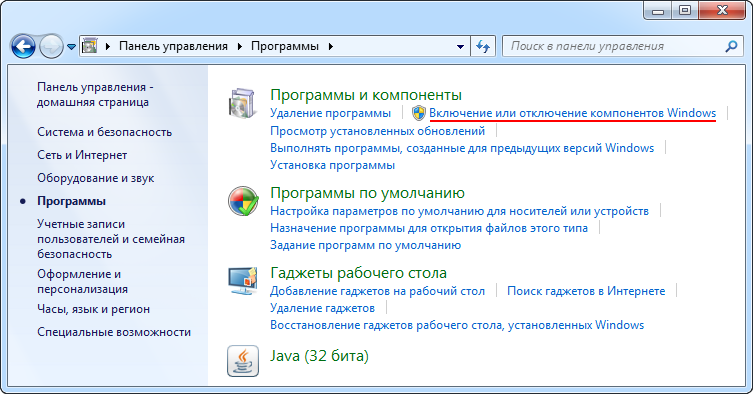
В открывшемся новом окне появится список компонентов Windows доступных для управления. Когда галочка стоит, то компонент включен, если галочка снята, то компонент отключен. Закрашенная ячейка, говорит о частичном использовании компонента.
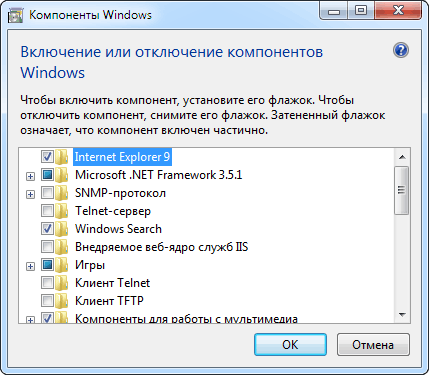
При отключении некоторых компонентов может появиться предупреждение, что данные изменения могут повлиять на функциональность операционной системы и других программ.
Так же новички могут столкнуться со следующей не преодолимой на первый взгляд проблемой. Диалоговое окно «Компоненты Windows» пустое и не содержит список компонентов операционной системы Windows. Не стоит отчаиваться, это значит что, какие то системные файлы на жестком диске повреждены. Существует два способа решения данной проблемы.
Запуск средства проверки системных файлов
С помощью команды sfc /scannow запускается проверка защищенных системных файлов и замена поврежденных или отсутствующих на оригинальные. Выполнять все действия необходимо под учетной записью администратора компьютера.
Нажимаете «Пуск» и в поле поиска вводите cmd . В результатах поиска находите программу cmd и щелкаете по ней правой кнопкой мыши. В появившемся контекстном меню выбираете «Запуск от имени администратора». Откроется окно командной строки, в котором вводите команду Sfc /scannow и нажимаете Enter . Будет осуществлена проверка системных файлов, которая может занять некоторое время, так же возможно потребуется установочный диск с операционной системой. Подробней выполнение данной проверки рассмотрено в отдельном материале.
Восстановления системы
Альтернативным способом восстановить диалоговое окно «Компоненты Windows» является откат системы к более раннему состоянию, когда данной проблемы еще не было. Выполняете «Пуск» ⇒ «Стандартные» ⇒ «Служебные» находите пункт «Восстановление системы» и щелкаете его правой кнопкой мыши, а затем в меню выбираете «Запуск от имени администратора».
В открывшемся окне восстановления системы выбираете нужную вам точку восстановления из имеющихся в наличии и производите откат к ней. Так же можно использовать образ системы, если он у вас есть.
Теперь, вы знаете, как можно отключить неиспользуемые компоненты Windows, а так же что делать в случае недоступности панели управления компонентами операционной системы.
Поделиться понравившейся статьей:
Источник: beginpc.ru
Компонент отключен чтобы включить его снова запустите программу установки
Если у вас тормозит Word при проверке орфографии то нужно поменять библиотеку проверки русской орфографии MSGRRU32.DLL с версии 2.0.14.0 на 2.0.12.0 (актуально для SP1)
Microsoft Office 2003 SP1, Windows XP pro SP2.
После установки работал нормально, только при каждом запуске постоянно что-то доустанавливал (пришлось перекинуть на хард установочные файлы и переустановить офис с харда) казалось проблема решилась но, после выхода в инет попросил обновится — розрешил, и теперь при запуске он выдает «нужный файл находится в сетевом ресурсе, который сейчас недоступен, повторите попытку или укажите другой путь к папке, содержащей пакет установки» WINWORDop.MSP».
При указании пути к установочным файлам на харде -пишет, что файл не найден.
При попытке переустановить офис выскакивает тоже самое сообщение.
Normal.dot удается сохранить, если добавить в меню пункт «сохранить все». Просто команда «SaveTemplate» сохранение шаблона не выполняет. В форуме про акробат нашел:
«После установки Acrobat 7 Word перестал автоматически сохранять normal.dot, например после добавления макрокоманды. Проблема решается установкой SP3 для Office XP.»
Оказалось, что проблема в PDF Maker’e. Даже SP2 для Office 2003 не помог. Решил малость по-другому (способ извращенский) =)
1. В каталоге Acrobat 7.0 нашёл каталог PDFMaker и перенёс его временно в другое место.
2. Запустил Word, тут же запустился инсталлятор Acrobat, но я его отменил (отменять пока не заткнётся) =)
3. Настройки Word стали прекрасно сохраняться и я его закрыл.
4. Вернул PDFMaker на место в каталог Акробата.
5. При запуске Word он больше не вякает, правда шаблон PDFMaker там не появляется, да и не нужен он нам
| Страницы: 1 2 3 4 5 6 7 8 9 10 11 12 13 14 15 16 17 18 19 20 21 22 23 24 25 26 27 28 29 30 31 32 33 34 35 36 37 38 39 40 41 42 43 44 45 46 47 48 49 50 51 52 53 54 55 56 57 58 59 60 61 62 63 64 65 66 67 68 69 70 71 72 73 74 75 76 77 78 79 80 81 82 83 84 85 86 87 88 89 90 91 92 93 94 95 96 97 98 99 100 |
Источник: forum.ru-board.com